从打印机的分类来看,可以大致分为喷墨打印机和激光打印机两种,多朋友的看法是不同的。有些人认为激光打印机速度快、稳定性强,应该选择激光打印机。而有些人则会认为喷墨打......
佳能打印机设置共享扫描教程,设置失败,这里面存在哪些问题?
按照佳能打印机设置共享扫描教程:公司有佳能打印机的福利来了 ,为公司设置将扫描文件扫描到共享夹中,如何设置?按照此教程,还是设置失败。我们来看一下,这里面存在哪些问题?
情况描述
1、粉丝公司的佳能打印机,可以正常打印,我们先查一下,打印机的IP地址,可以看到打印机的IP地址是192.168.0.250。
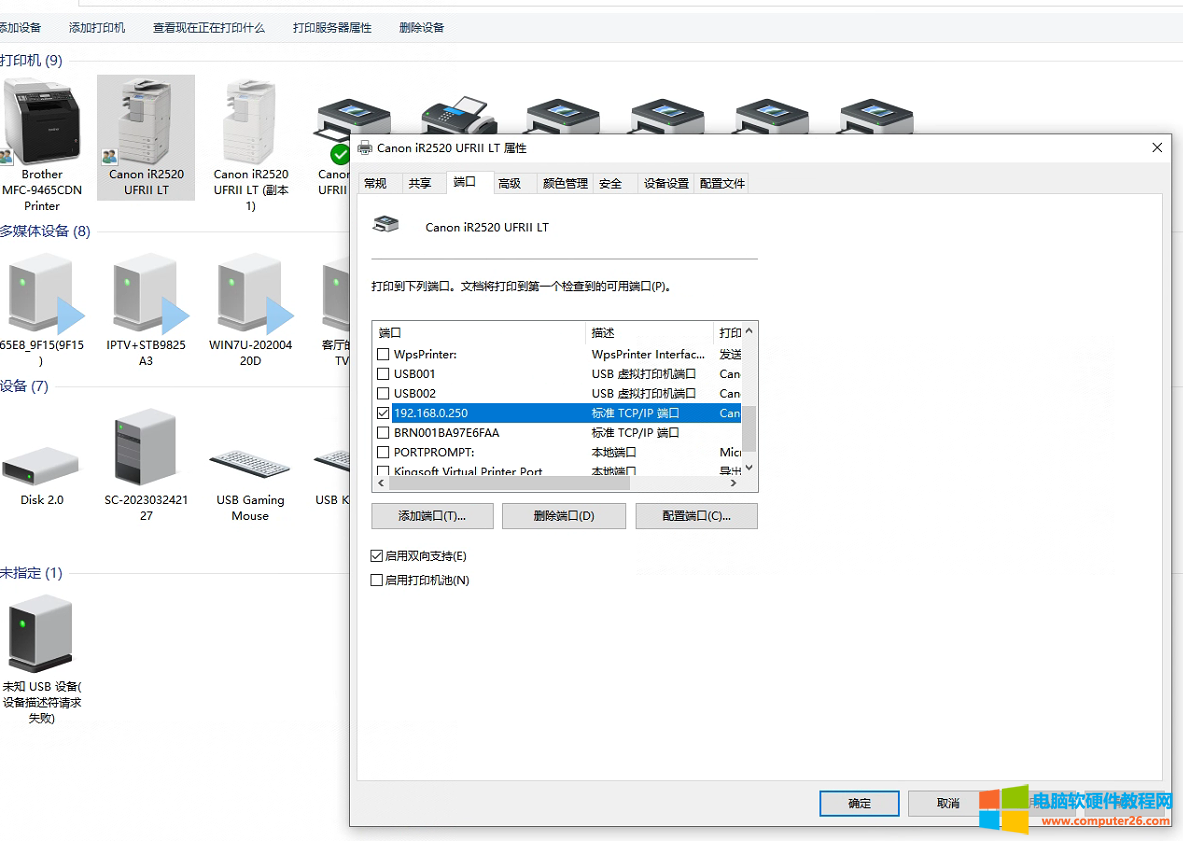
2.使用网页登录打印机,在网页中输入192.168.0.250,打开打印机配置界面。

3.可以登录系统管理员模式,也可以使用最终用户模式。
如果登录管理员模式,系统管理员识别码:7654321,密码:7654321即可登录。
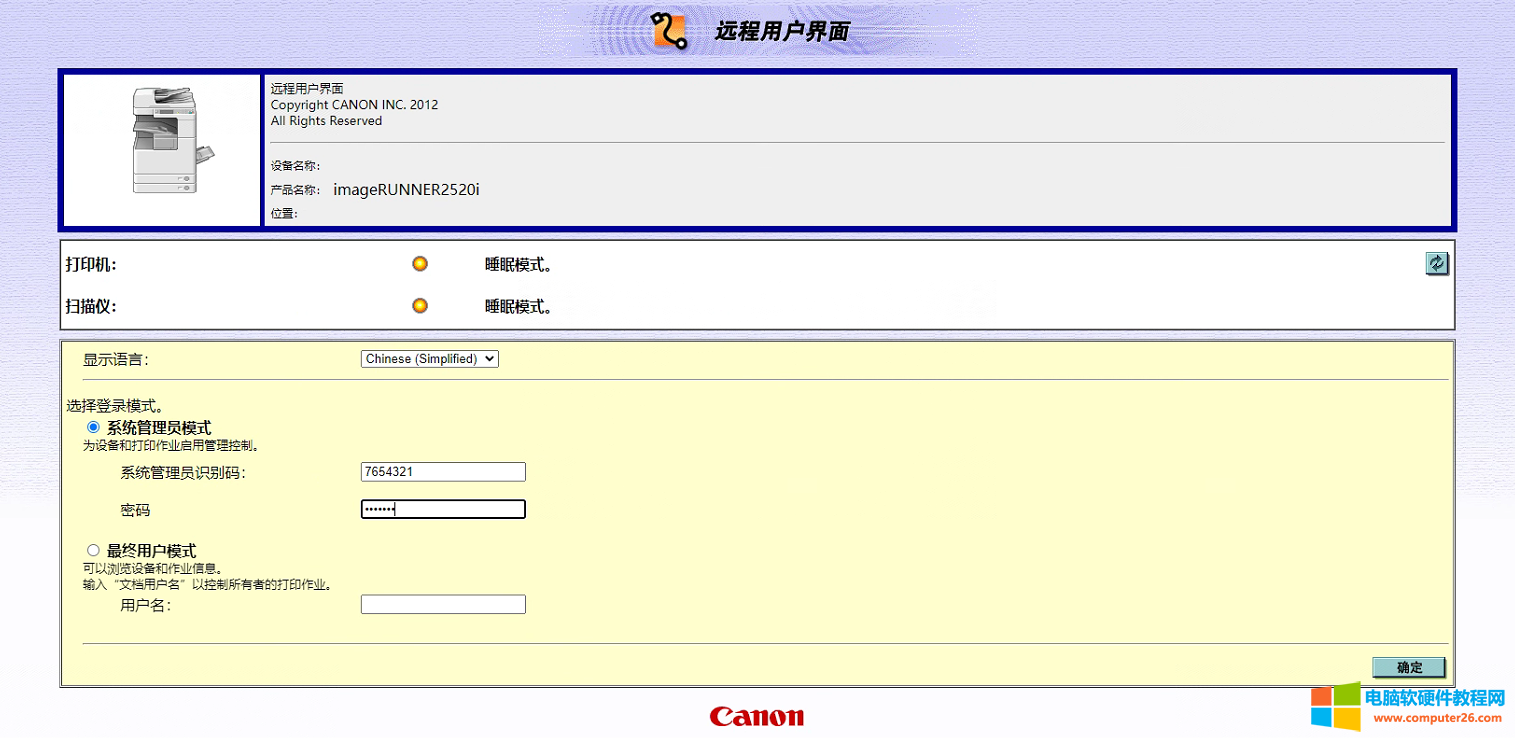
最终用户模式,用户名:7654321,也可以登录到后台,但是管理权限没有管理显示的多。
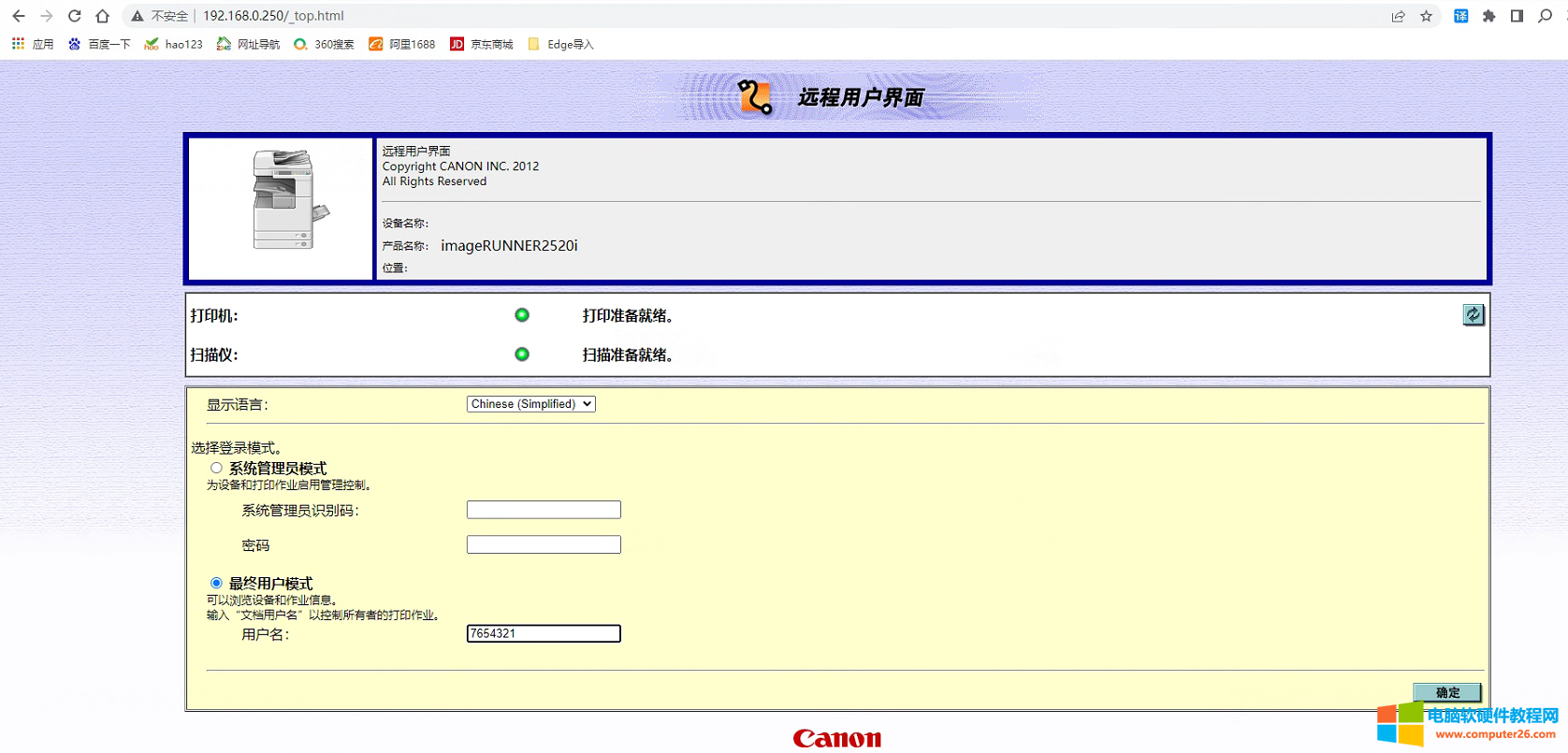
4.登录到打印机后台web界面。
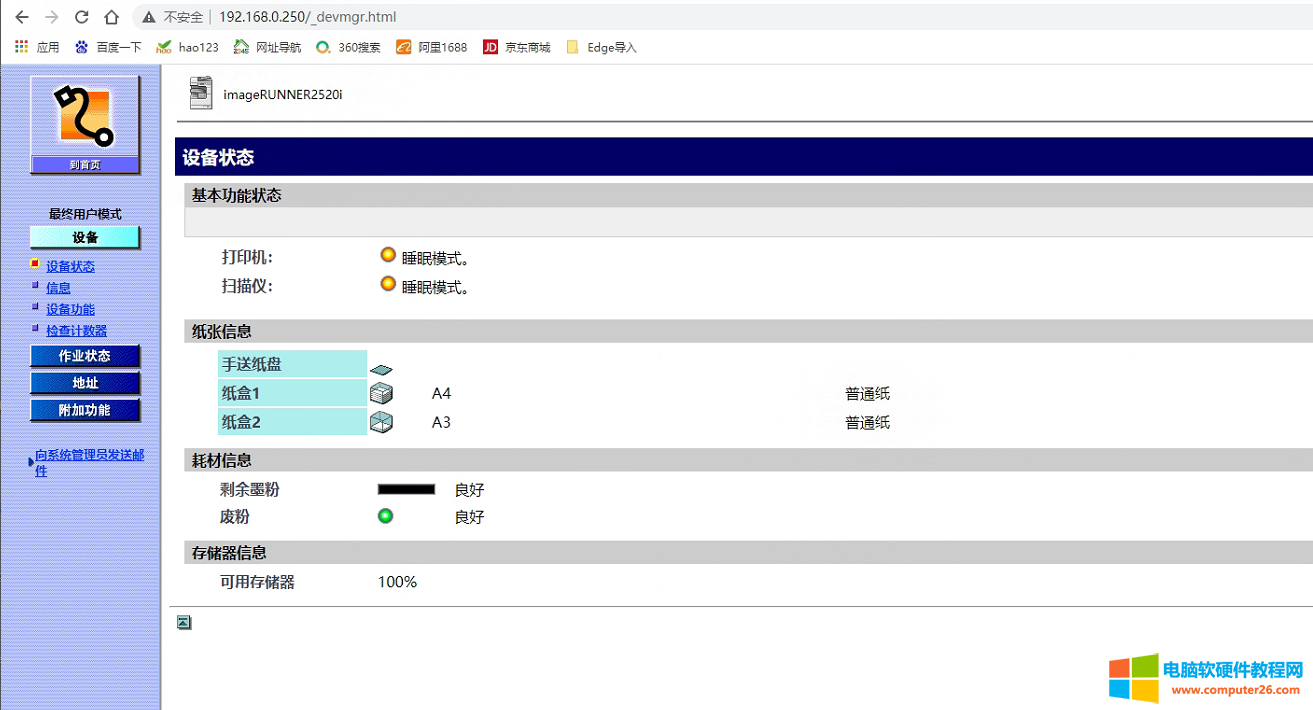
5.找到单触快速拨号,找到粉丝设置001共享设置。
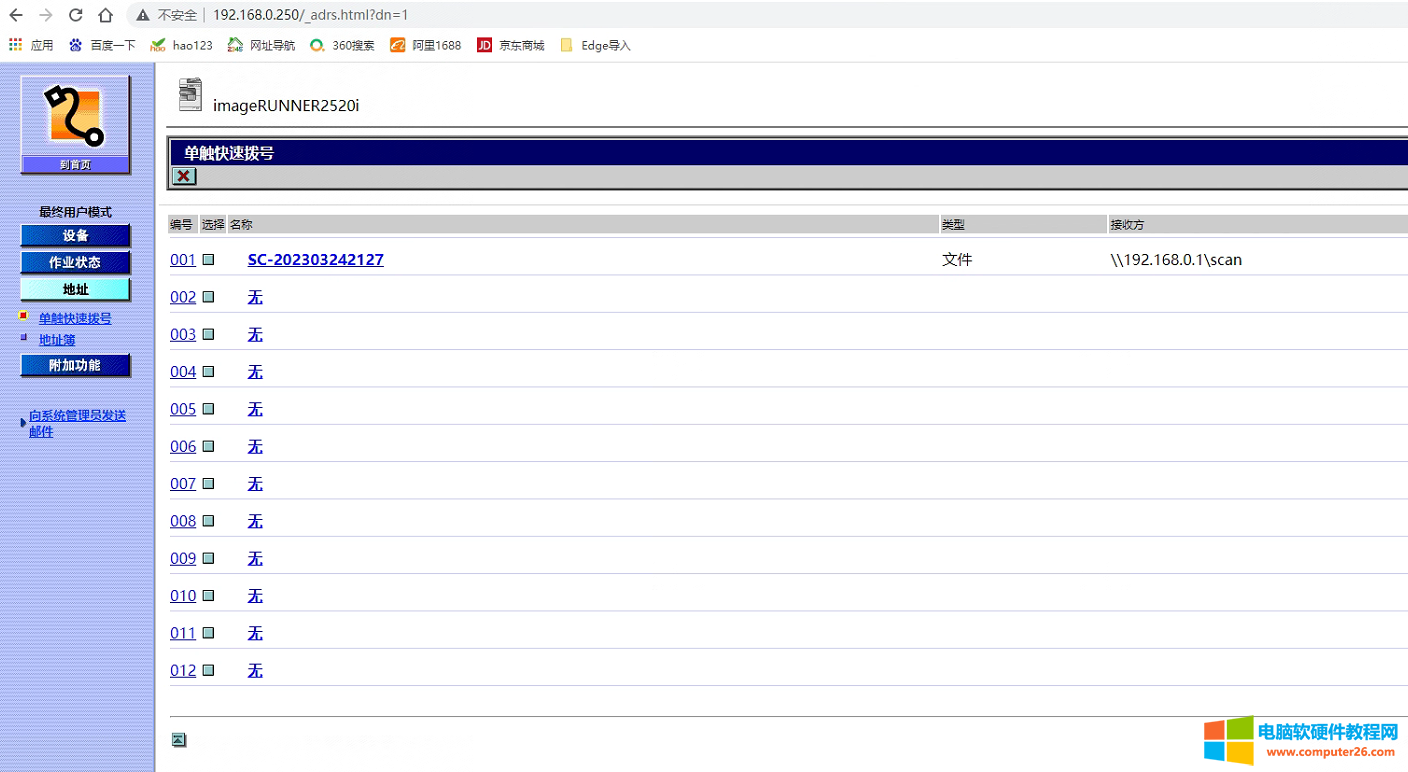
6.粉丝配置如下所示:
主机名称:\\192.168.0.1\can
文件路径:\\WSC-202303242127\scan
用户名:Administrator
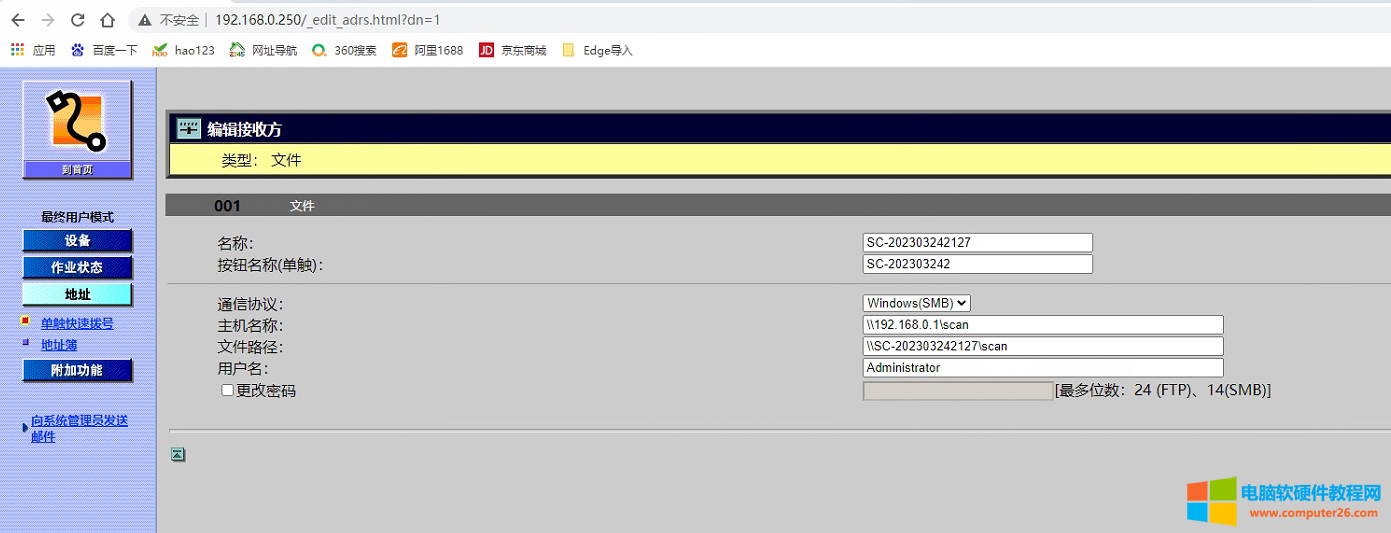
这一看明显的问题就出来了。
主机名称:后面到底该怎么填写呢?就直接填写共享电脑的主机名称或者是共享电脑的IP地址。
文件路径:这里的文件路径,很多人不理解到底该怎么填,是填绝对路径(\\192.168.0.1\can或\\WSC-202303242127\scan),还是填写相对路径(scan)。这个填写也很简,只要按这个方法查看即可。
7.使用win+r键打开运行,在运行中输入cmd,进入dos后,输入net share,查看一下,发现客户设置的共享名:D scan文件夹,设置的不对,资源可以看到是D:\, 发现客户是将整个D盘设置了共享,而不是在D盘下的scan文件夹设置共享。
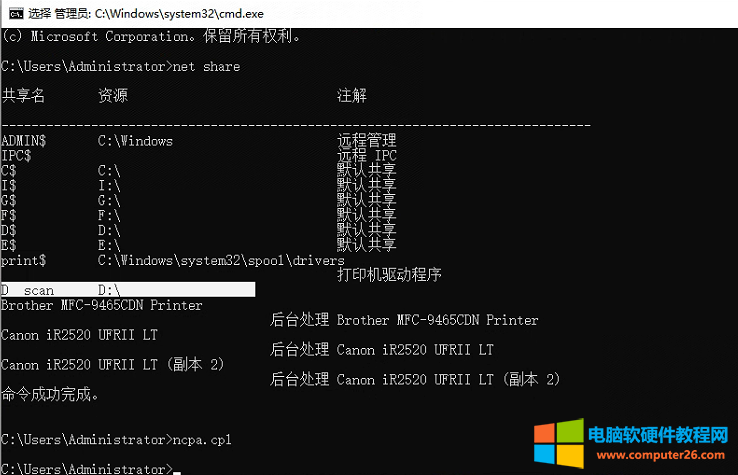
8.找到D盘下面的scan文件夹,然后右击,找到共享。
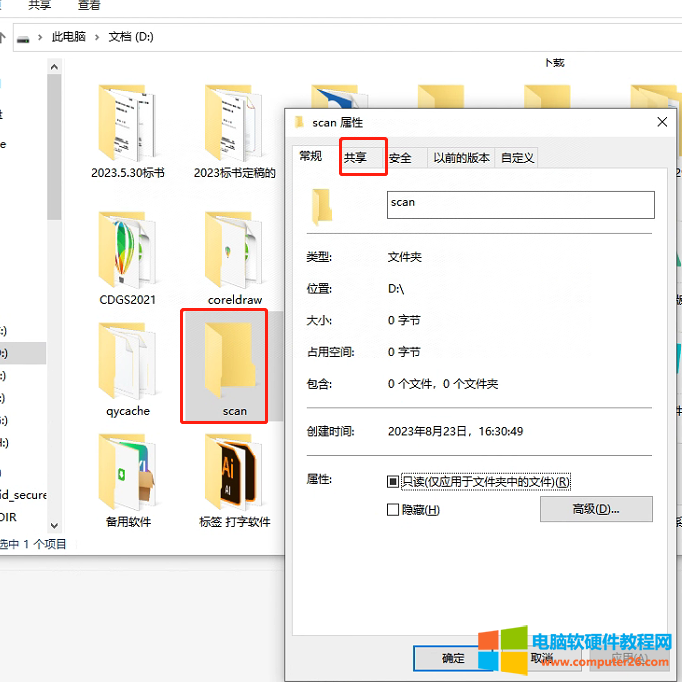
9.在设置共享时,还需要确定,电脑上有哪些用户,发现电脑上只有一个administrator用户。

10.然后,找到此电脑的administrator用户。
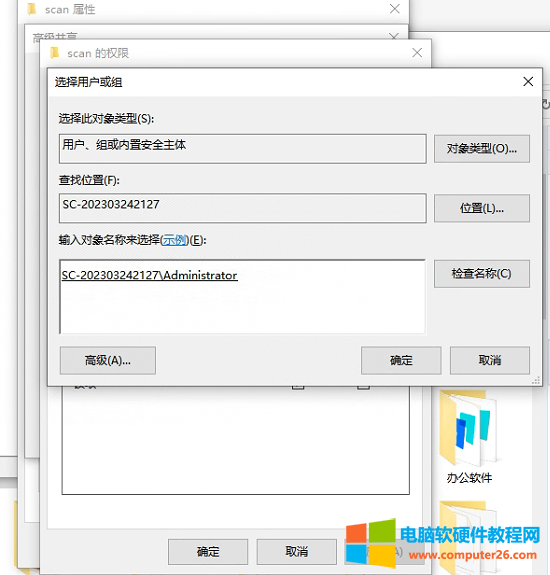
11.找到administrator后,将完全控制、更改、读取全部勾选。然后将里面的everyone权限删除。
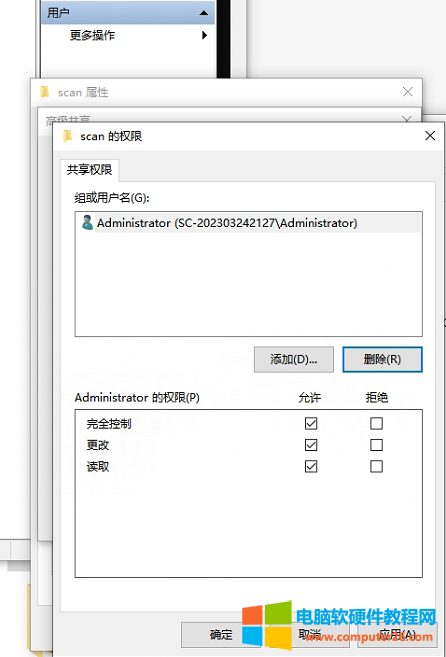
12.再次使用net share,查看scan文件夹是否设置完成,可以看到D:\scan共享文件夹,已设置成功。

13.然后再确认一下,此电脑的IP地址,发现粉丝以按照之前的教程,将电脑的IP地址已更改为静态IP地址。
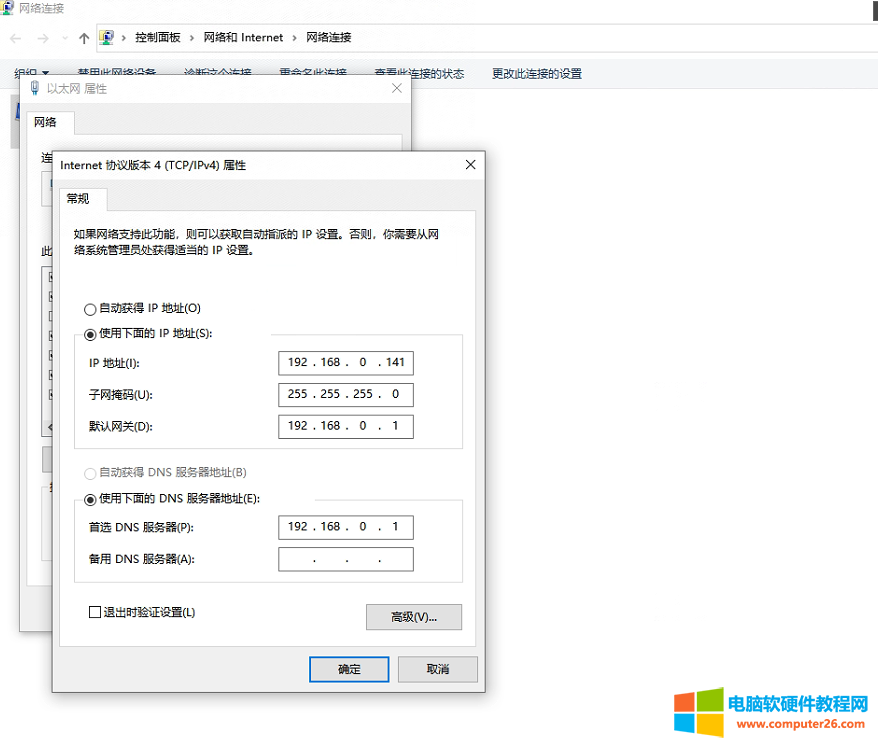
14.可以看到设置的是手动设置。

15.由于粉丝电脑设置了静态IP地址,我们还需要查看一下,路由器中这个IP是否在DHCP池内,如果在需要重新调整一下。
登录到路由器的WEB界面。

16.可以看到粉丝那边设备也不是特别多。
17.在DHCP服务器,之前的地址池开始地址:192.168.0.100-200,现在我将粉丝的IP地址更改为192.168.0.20-192.168.0.140,这样设置的话,就不需要再去更换共享电脑的IP地址了。如果不想更改DHCP起终地址,那可以将共享主机的IP地址,设置为192.168.0.2-192.168.0.99或者192.168.0.201-192.168.0.254,但是不能将两个设备IP地址设置相同。

18.将客户设置单独快速拨号,001删除,重新配置。

19.在类别中,找到文件 。

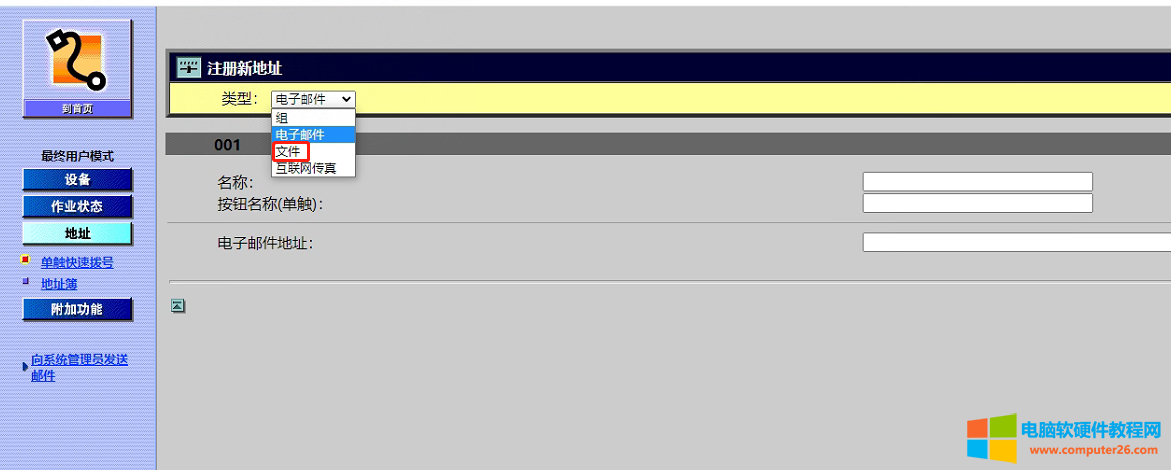
20.然后在通信协议,找到windows SMB。
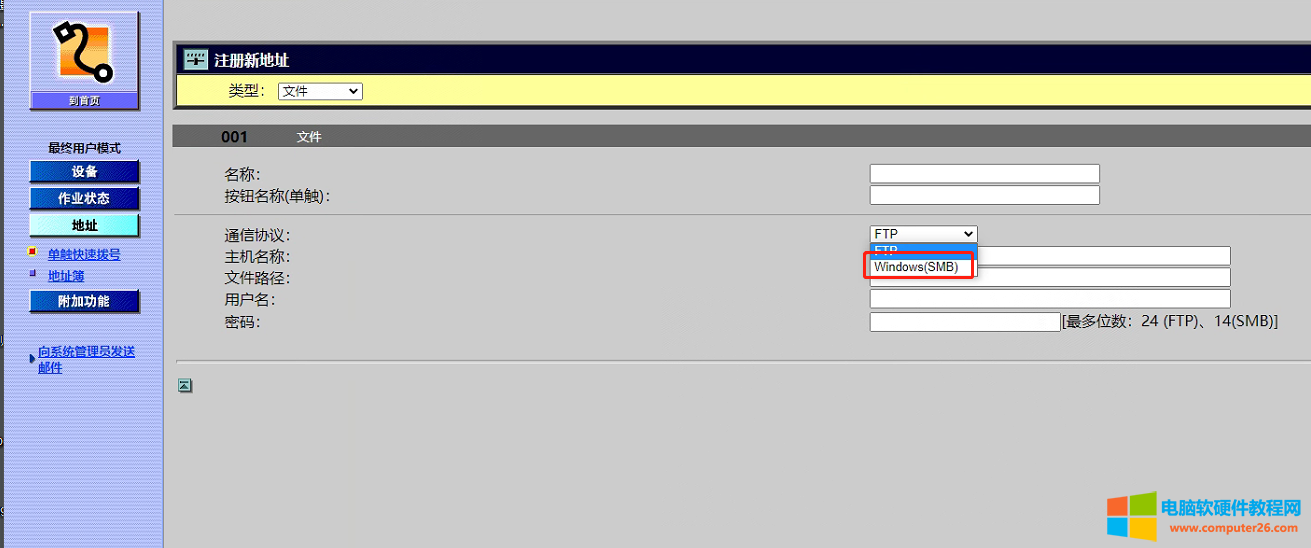
21.这里正确定的配置,如下所示:
主机名称,直接输入共享主机的IP地址:192.168.0.141
文件路径:scan。就是这个共享文件夹,scan文件夹,只要设置在D盘、E盘等盘符的根目录创建即可,这里就可以直接输入scan
用户名:就是设置共享文件权限的用户,密码就是此用户的密码。
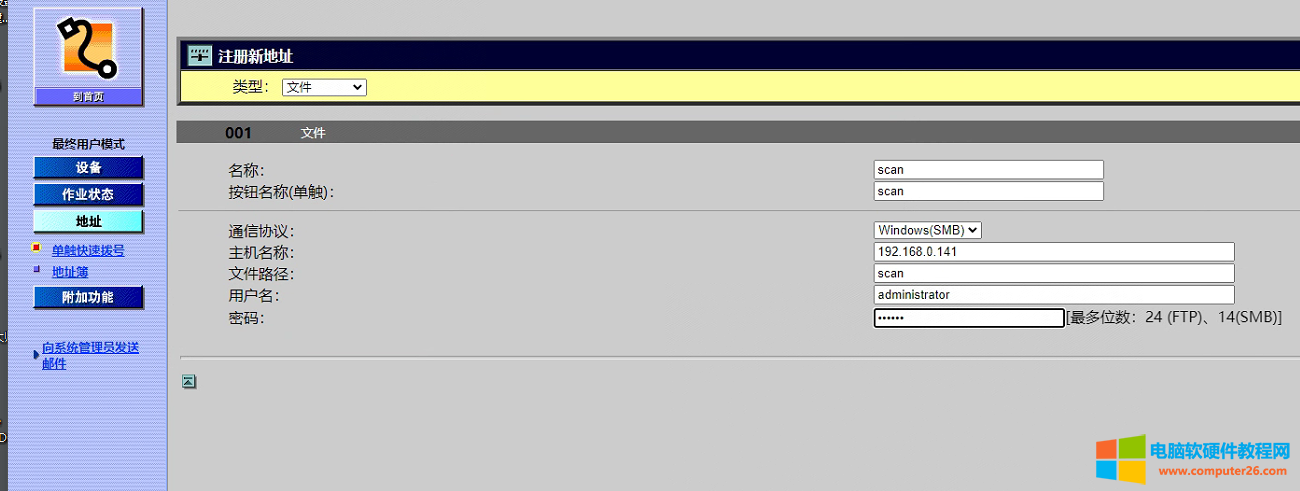
22.设置完成。
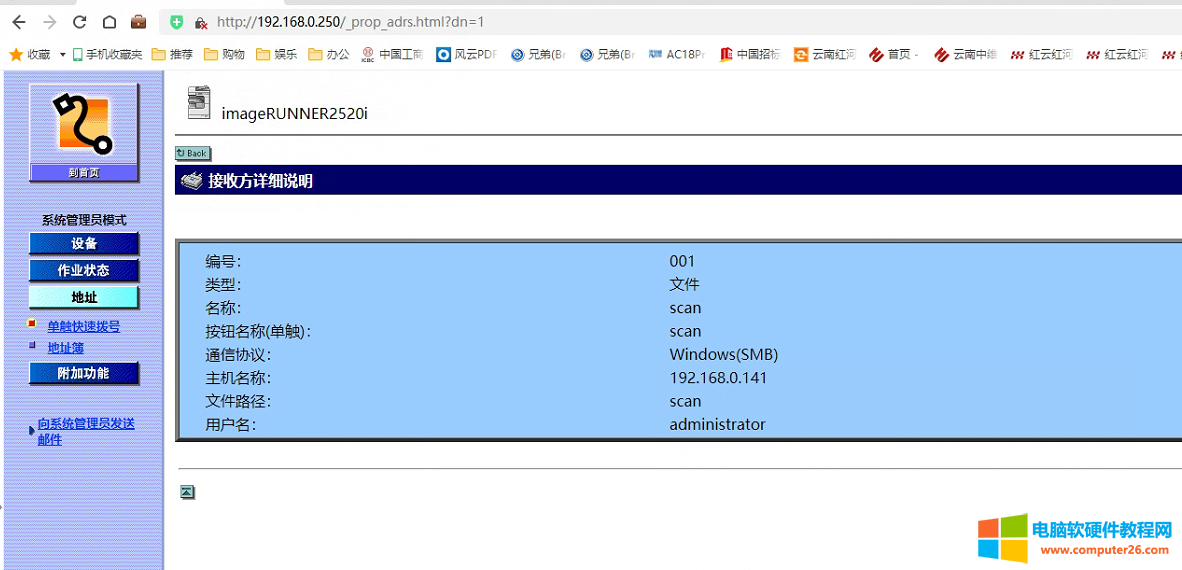
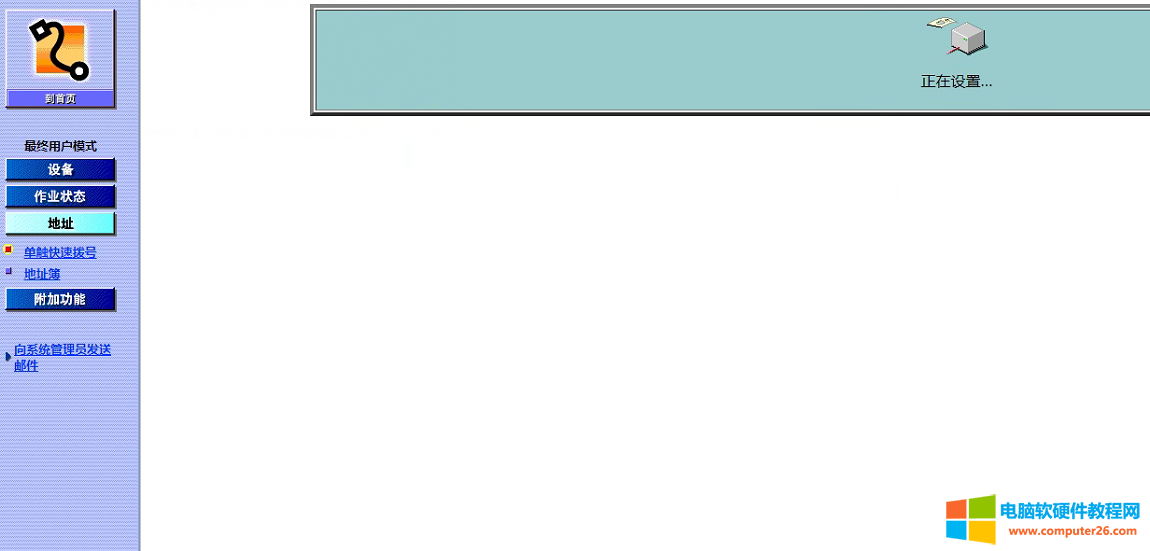
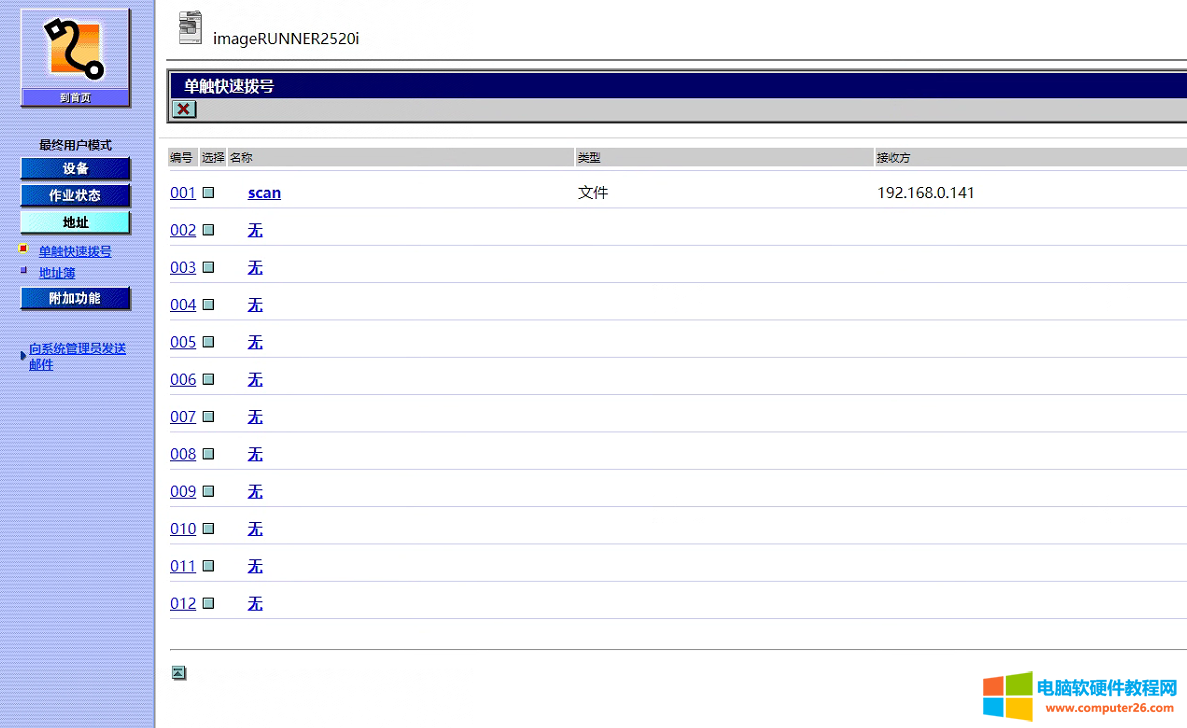
测试结果
1.让粉丝扫描,结果粉丝说,没有办法扫描,我来看一下是什么情况。
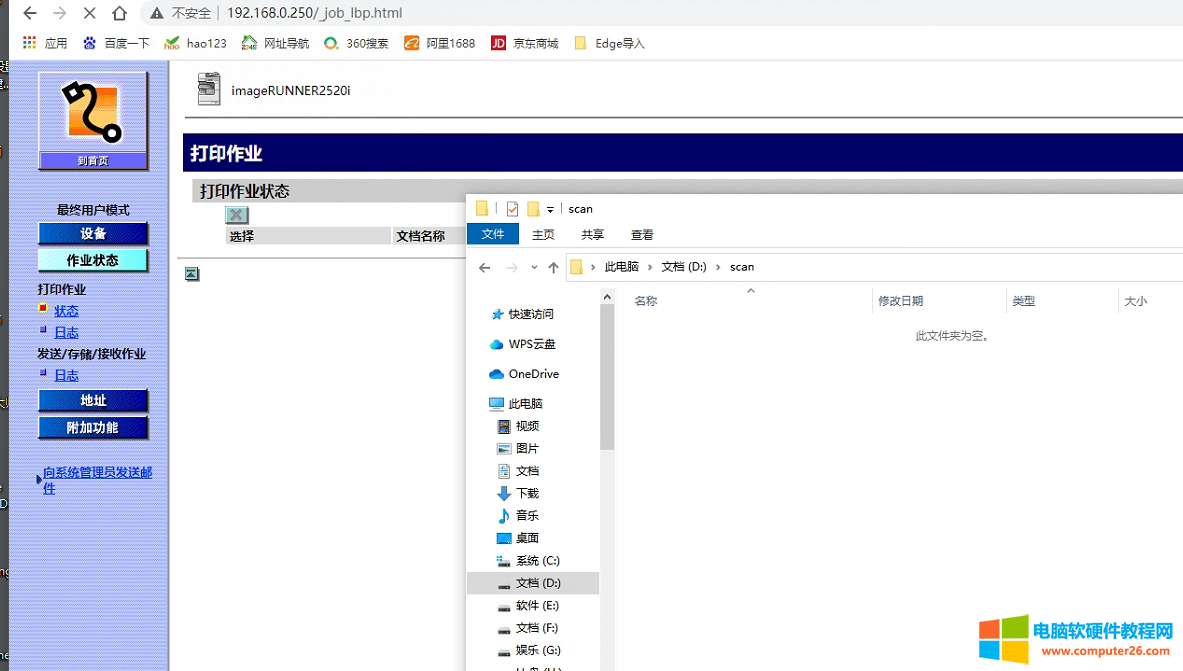
2.点击扫描键后,可以看到无法找到单触按钮。发现报错:使用[注册]键或在“附加功能”下注册“常用按钮”

3.出现的故障,在发送功能认证设置里面,将启动发送操作时显示认证屏幕,前面的勾去掉即可。
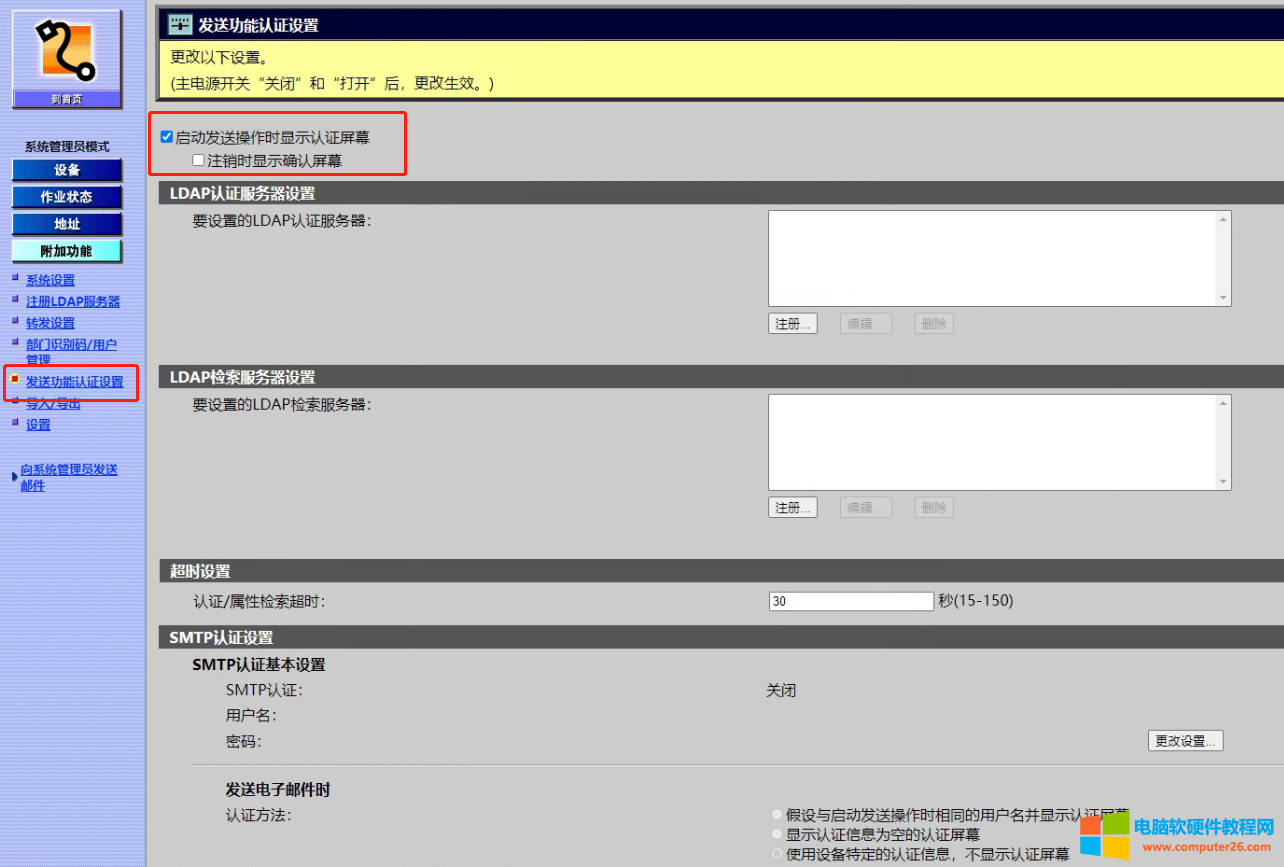
4.需要重启打印机生效。

5.重启完成之后,再次点击发送,这时就出现了单触按钮了。

6.发现可以正常扫描。
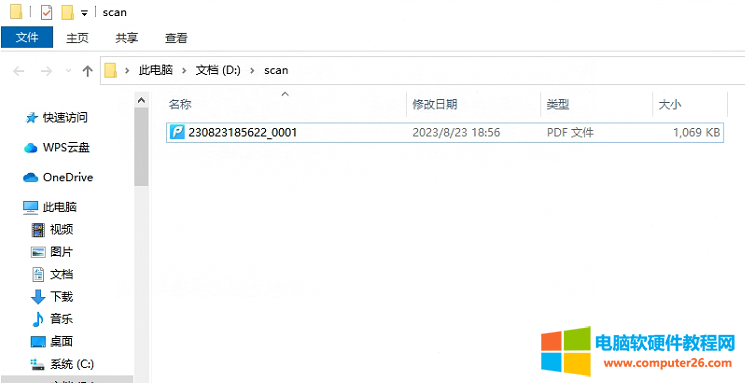
标签: 佳能打印机佳能打印机设置共享扫描教程设置共享扫描教程
相关文章
- 详细阅读
- 详细阅读
-
打印机明明还有纸,但一直提示缺纸(打印机显示缺纸怎么办?)详细阅读

在我们的日常工作中,很多人会遇到在使用打印机时,明明打印机进纸槽里面还有纸,但是打印机却一直提示缺纸的情况。 今天小绘就讲解一下出现这种情况的原因,以及解决方法。......
2023-03-13 1208 打印机显示缺纸
-
共享打印机连接电脑后无法打印?学会这几种方法快速解决问题详细阅读
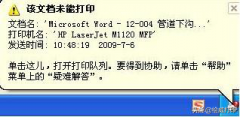
许多打印机都是共享使用的,非常方便省事。但在打印过程中,相信大家都遇到过这样的问题:共享打印机明明昨天还能正常工作,今天突然不能打印了,但打印机指示灯还正常亮着。......
2023-03-25 207 共享打印机连接电脑
-
惠普HP LaserJet M1005 MFP 更换国产定影组件后每张卡纸 故障解决放哪详细阅读

惠普HP LaserJet M1005 MFP 更换国产定影组件后每张卡纸 今天遇到了客户hp 1005定影组件有问题,换了个国产的定影组件,结果换好后每张都卡纸(如上图,每次卡纸的位置都一样,大约出定......
2022-10-28 290 打印机教程


